最新下载
热门教程
- 1
- 2
- 3
- 4
- 5
- 6
- 7
- 8
- 9
- 10
Win11如何更改默认打开方式?Win11更改默认打开方式的方法
时间:2025-07-17 12:59:01 编辑:袖梨 来源:一聚教程网
一般我们所使用的电脑软件都有各自的打开方式,有些小伙伴发现软件的打开方式改变了,不是默认的打开方式了,想要修改却发现有不少小伙伴不清楚Win11如何更改默认打开方式,那么今天让小编来教一教大家要怎么操作吧。
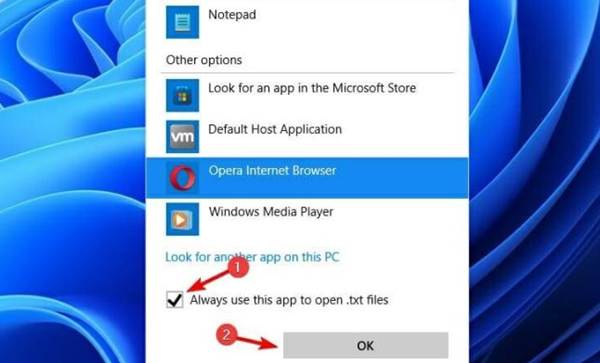
Win11更改默认打开方式的方法
1、鼠标单击需要更改的文件,找到Properties属性选项。

2、在打开的菜单窗口中找到change按钮。
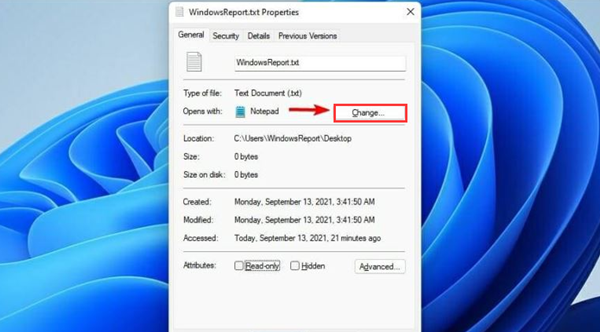
3、选择新的打开方式,点击OK键确定保存即可。
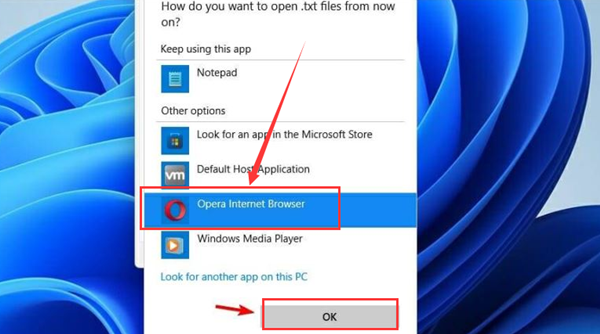
以上就是一聚教程小编为你带来的关于“Win11如何更改默认打开方式?Win11更改默认打开方式的方法”的全部内容了,希望可以解决你的问题,感谢您的阅读,更多精彩内容请关注一聚教程官网。
相关文章
- poipiku网站如何打开-poipiku官网网页版访问入口 01-06
- uc网盘网页版官方入口-UC网盘网页版快捷登录 01-06
- 全免费影视软件哪个最好用-全免费电视电影软件推荐 01-06
- 悟空浏览器怎样直接打开网页-悟空浏览器一键直达网页技巧分享 01-06
- 谷歌google官方入口-Google官方网站入口 01-06
- 漫画天堂最新版本下载入口-漫画天堂官方正版下载入口汇总 01-06














